
表现趋势之类的主题则需要使用柱形图或折线图。在企业考评管理系统中可以查看某个员工各个季度的业绩走势,并通过添加趋势线预测下个季度的情况。具体操作步骤如下:
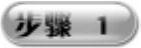 在“员工业绩评估表”工作表中按住〈Ctrl〉键选中B3、C3、F3、I3、L3单元格,如图7-114所示。
在“员工业绩评估表”工作表中按住〈Ctrl〉键选中B3、C3、F3、I3、L3单元格,如图7-114所示。
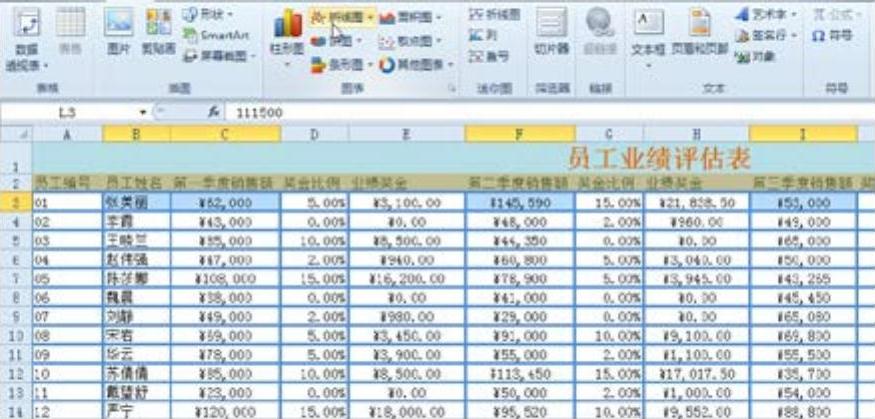
图7-114 选择折线图的数据源区域
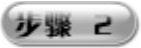 选择“插入”选项卡,在“图表”组中单击“折线图”下拉按钮,在快捷菜单中选择“带数据标识的折线图”选项,即可看到插入的折线图,如图7-115所示。
选择“插入”选项卡,在“图表”组中单击“折线图”下拉按钮,在快捷菜单中选择“带数据标识的折线图”选项,即可看到插入的折线图,如图7-115所示。
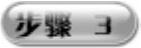 选择“格式”选项卡,分别给“图表区域”和“绘图区域”填充颜色,填充后的图表效果如图7-116所示。
选择“格式”选项卡,分别给“图表区域”和“绘图区域”填充颜色,填充后的图表效果如图7-116所示。

图7-115 插入的折线图
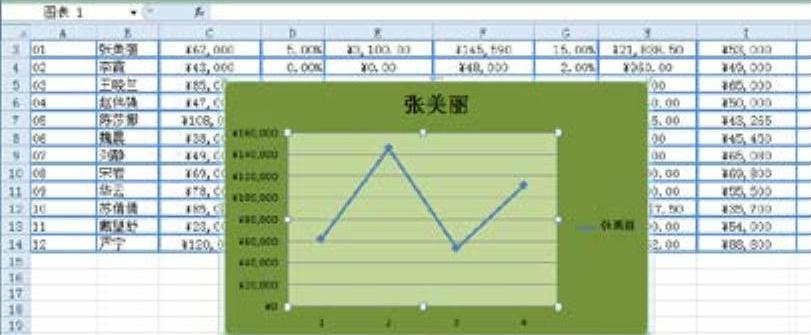
图7-116 给图表各个区域填充颜色
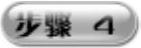 右击图表上的折线,在快捷菜单中选择“添加数据标签”选项,将显示该员工在每个季度的销售额,如图7-117所示。
右击图表上的折线,在快捷菜单中选择“添加数据标签”选项,将显示该员工在每个季度的销售额,如图7-117所示。
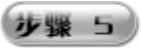 在图表的“标题”文本框中输入内容“张美丽各个季度销售额走势图”,切换到“格式”选项卡,在“艺术字”组中单击下拉列表,在快捷菜单中选择相应的艺术字,即可将标题设置为选择的艺术字形式,如图7-118所示。
在图表的“标题”文本框中输入内容“张美丽各个季度销售额走势图”,切换到“格式”选项卡,在“艺术字”组中单击下拉列表,在快捷菜单中选择相应的艺术字,即可将标题设置为选择的艺术字形式,如图7-118所示。
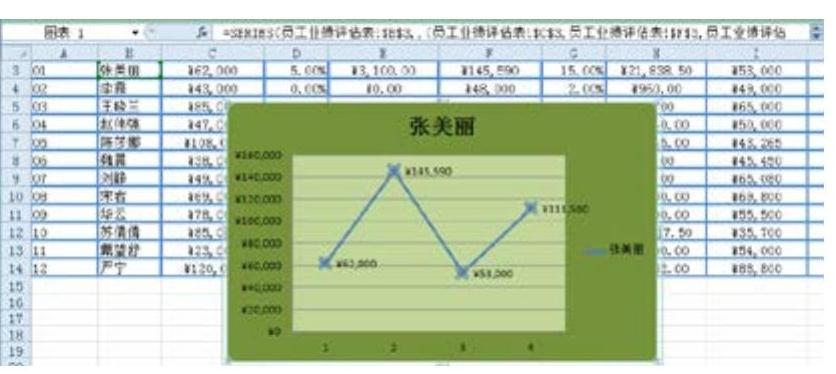
图7-117 给图表添加数据标签
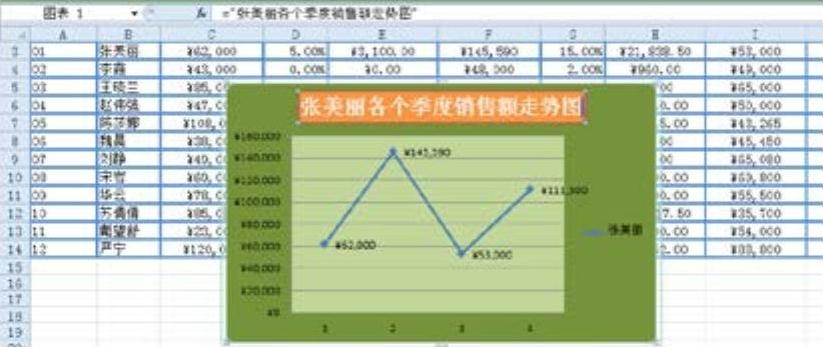
图7-118 设置图表的标题
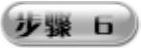 由于图表中的折线并不平滑,所以需要对图表进行设置。右击图表上的折线,在快捷菜单中选择“设置数据序列格式”选项,打开“设置数据序列格式”对话框,如图7-119所示。
由于图表中的折线并不平滑,所以需要对图表进行设置。右击图表上的折线,在快捷菜单中选择“设置数据序列格式”选项,打开“设置数据序列格式”对话框,如图7-119所示。
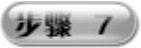 在左边列表中选择“线型”选项,在其中设置线条宽度后,勾选“平滑线”复选框,单击“确定”按钮,即可将折线图转换为平滑的曲线图,如图7-120所示。
在左边列表中选择“线型”选项,在其中设置线条宽度后,勾选“平滑线”复选框,单击“确定”按钮,即可将折线图转换为平滑的曲线图,如图7-120所示。
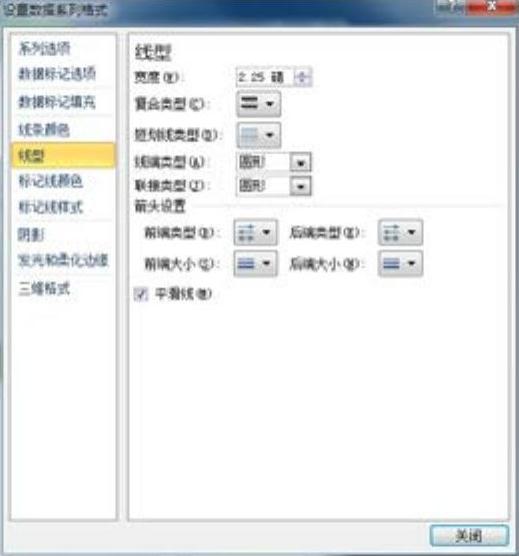 (www.daowen.com)
(www.daowen.com)
图7-119 “设置数据序列格式”对话框
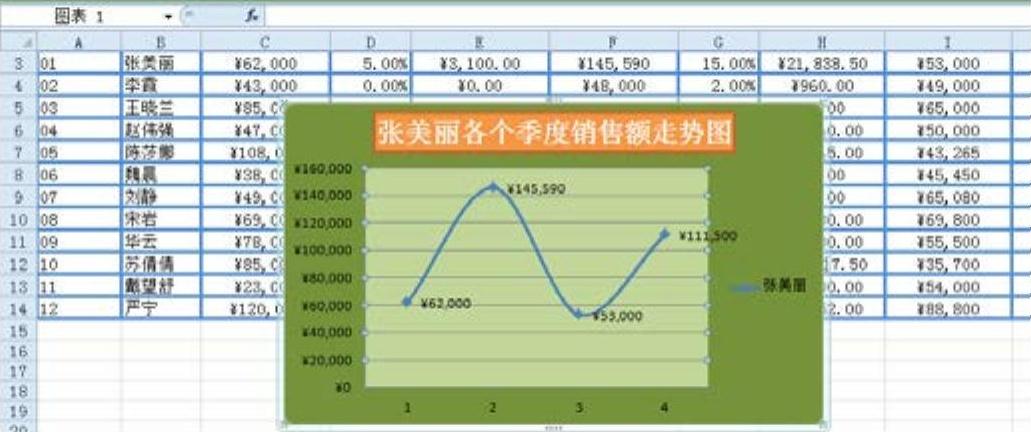
图7-120 将折线转换为平滑的曲线
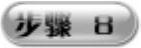 在图表中还可以根据已有的销售额数据添加趋势图来预测下一季度的销售额。在插入的图表中单击曲线,选择“布局”选项卡,如图7-121所示。
在图表中还可以根据已有的销售额数据添加趋势图来预测下一季度的销售额。在插入的图表中单击曲线,选择“布局”选项卡,如图7-121所示。
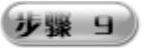 在“布局”选项卡的“分析”组中单击“趋势线”按钮,打开“设置趋势线格式”对话框,在“趋势预测/回归分析类型”栏目中选择“多项式”按钮,在“顺序”文本框中输入“2”;在“趋势预测”栏目的“前推”文本框中输入“1.0”,如图7-122所示。
在“布局”选项卡的“分析”组中单击“趋势线”按钮,打开“设置趋势线格式”对话框,在“趋势预测/回归分析类型”栏目中选择“多项式”按钮,在“顺序”文本框中输入“2”;在“趋势预测”栏目的“前推”文本框中输入“1.0”,如图7-122所示。

图7-121 “布局”选项卡
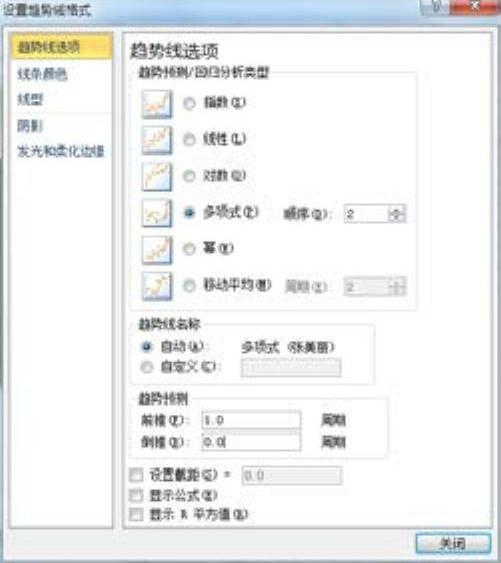
图7-122 “设置趋势线格式”对话框
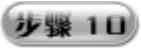 选择“线条颜色”选项卡,在右边“线条颜色”栏目中选择“实线”单选项;单击“颜色”下拉按钮,选择相应的颜色,如图7-123所示。
选择“线条颜色”选项卡,在右边“线条颜色”栏目中选择“实线”单选项;单击“颜色”下拉按钮,选择相应的颜色,如图7-123所示。
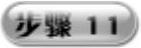 单击“确定”按钮,即可在折线图表中看到插入的趋势线,从该趋势线上可预测该员工在来年第一季度的销售额,如图7-124所示。
单击“确定”按钮,即可在折线图表中看到插入的趋势线,从该趋势线上可预测该员工在来年第一季度的销售额,如图7-124所示。
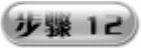 将插入的整个图表移动至“员工业绩评估”表格后面,并通过拉伸将其放大,在单元格A16中输入“张美丽各个季度销售额走势图”,合并A16∶H16单元格区域,如图7-125所示。
将插入的整个图表移动至“员工业绩评估”表格后面,并通过拉伸将其放大,在单元格A16中输入“张美丽各个季度销售额走势图”,合并A16∶H16单元格区域,如图7-125所示。
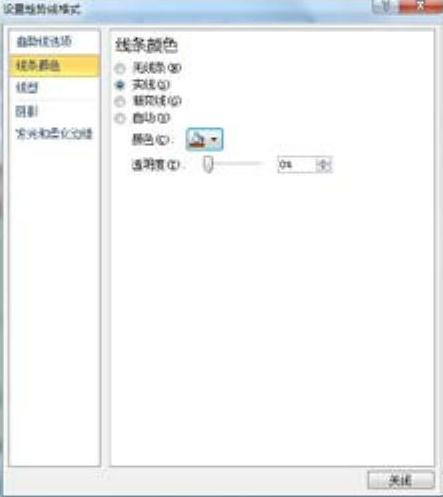
图7-123 “线条颜色”选项卡
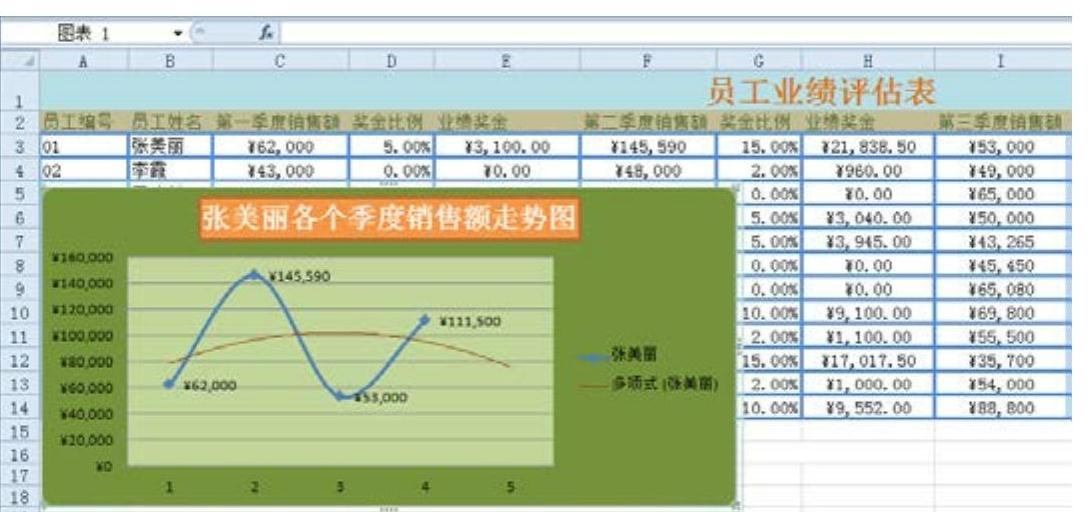
图7-124 插入的趋势线
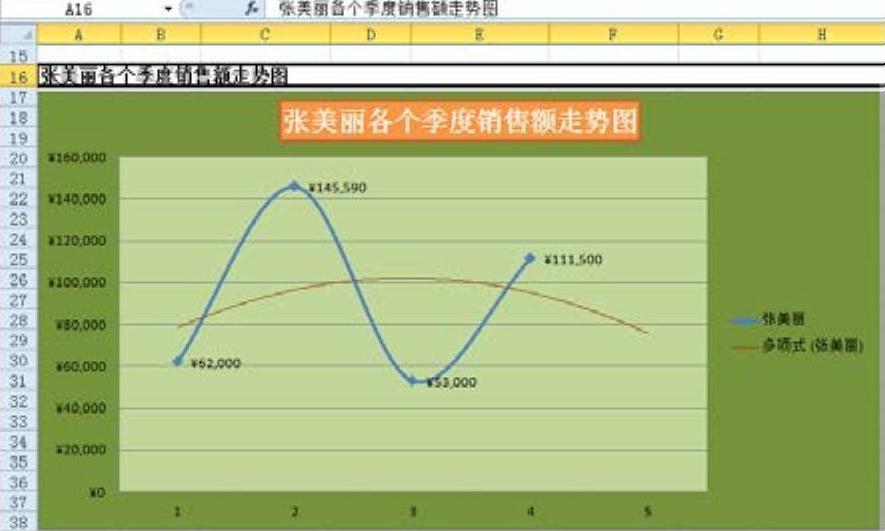
图7-125 移动图表并编辑单元格
免责声明:以上内容源自网络,版权归原作者所有,如有侵犯您的原创版权请告知,我们将尽快删除相关内容。






